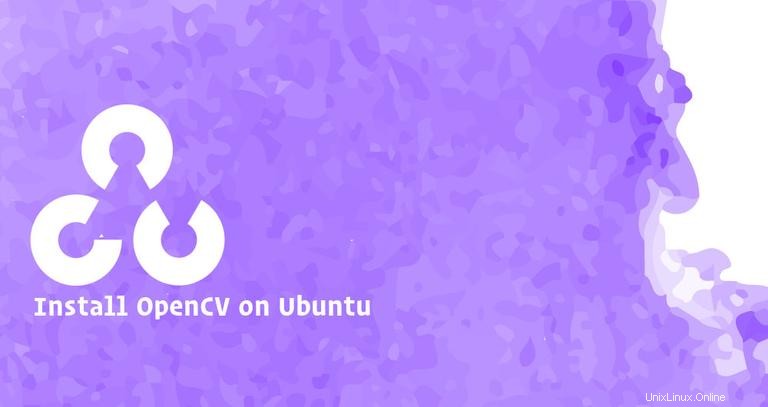
OpenCV (Open Source Computer Vision Library) je open-source knihovna počítačového vidění a má vazby pro C++, Python a Java. Používá se pro velmi širokou škálu aplikací, včetně lékařské analýzy obrazu, spojování snímků z ulice, sledování videa, detekce a rozpoznávání tváří, sledování pohybujících se objektů, extrahování 3D modelů a mnoho dalšího. OpenCV může využít výhod vícejádrového zpracování a nabízí akceleraci GPU pro provoz v reálném čase.
Tento tutoriál vysvětluje, jak nainstalovat OpenCV na Ubuntu 18.04.
Pro většinu lidí je nejjednodušším způsobem instalace OpenCV na Ubuntu jeho instalace pomocí nástroje pro správu balíčků apt. Chcete-li nainstalovat nejnovější stabilní verzi OpenCV ze zdroje, přejděte dolů k části Instalace OpenCV ze zdroje tohoto návodu.
Vyberte si jednu z možností instalace, která vám nejlépe vyhovuje.
Instalovat OpenCV z úložiště Ubuntu #
Balíček OpenCV je dostupný z úložiště distribuce Ubuntu 18.04. V době psaní tohoto článku je verze v repozitářích 3.2, což není nejnovější verze.
Chcete-li nainstalovat OpenCV z repozitářů Ubuntu 18.04, postupujte takto:
-
Obnovte index balíčků a nainstalujte balíček OpenCV zadáním:
sudo apt updatesudo apt install python3-opencvVýše uvedený příkaz nainstaluje všechny balíčky potřebné ke spuštění OpenCV.
-
Pro ověření instalace importujte
cv2modulu a vytiskněte verzi OpenCV:python3 -c "import cv2; print(cv2.__version__)"3.2.0
Výchozí verze Pythonu v Ubuntu 18.04 LTS je verze 3.6. Pokud chcete nainstalovat OpenCV s vazbami python 2, nainstalujte python-opencv balíček.
Instalace OpenCV ze zdroje #
Sestavení knihovny OpenCV ze zdroje je doporučeným způsobem instalace OpenCV. Bude optimalizován pro váš konkrétní systém a budete mít úplnou kontrolu nad možnostmi sestavení.
Chcete-li nainstalovat nejnovější verzi OpenCV ze zdroje, proveďte následující kroky:
-
Nainstalujte požadované závislosti:
sudo apt install build-essential cmake git pkg-config libgtk-3-dev \libavcodec-dev libavformat-dev libswscale-dev libv4l-dev \libxvidcore-dev libx264-dev libjpeg-dev libpng-dev libtiff-dev \gfortran openexr libatlas-base-dev python3-dev python3-numpy \libtbb2 libtbb-dev libdc1394-22-dev -
Klonujte repozitáře příspěvků OpenCV a OpenCV:
mkdir ~/opencv_build && cd ~/opencv_buildgit clone https://github.com/opencv/opencv.gitgit clone https://github.com/opencv/opencv_contrib.gitV době psaní tohoto článku je výchozí verzí v repozitářích github verze 4.2.0. Pokud chcete nainstalovat starší verzi OpenCV, cd do obou
opencvaopencv_contribadresářů a spusťtegit checkout <opencv-version> -
Po dokončení stahování vytvořte dočasný adresář sestavení a přepněte do něj:
cd ~/opencv_build/opencvmkdir build && cd buildNastavte sestavení OpenCV pomocí CMake:
cmake -D CMAKE_BUILD_TYPE=RELEASE \-D CMAKE_INSTALL_PREFIX=/usr/local \-D INSTALL_C_EXAMPLES=ON \-D INSTALL_PYTHON_EXAMPLES=ON \-D OPENCV_GENERATE_PKGCONFIG=ON \-D OPENCV_EXTRA_MODULES_PATH=~/opencv_build/opencv_contrib/modules \-D BUILD_EXAMPLES=ON ..Když je systém sestavení CMake dokončen, uvidíte něco jako níže:
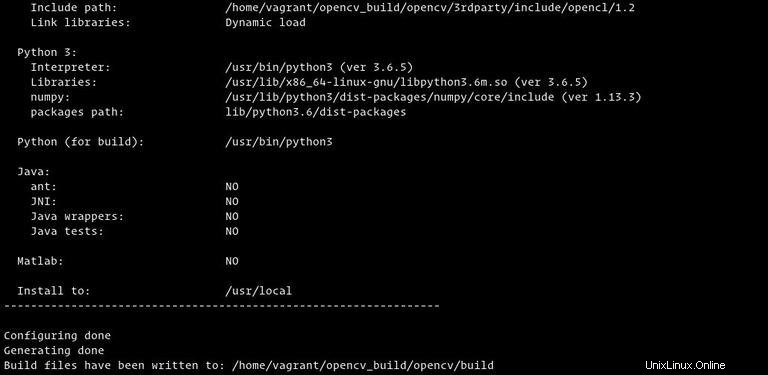
-
Spusťte proces kompilace:
make -j8Upravte
-jpříznak podle vašeho procesoru. Pokud neznáte počet jader ve vašem procesoru, můžete jej zjistit zadánímnproc.Kompilace může trvat několik minut nebo déle, v závislosti na konfiguraci vašeho systému. Po dokončení uvidíte něco jako níže:
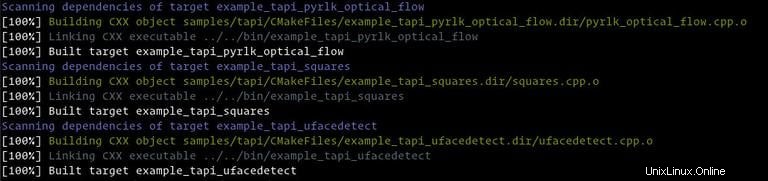
-
Nainstalujte OpenCV pomocí:
sudo make install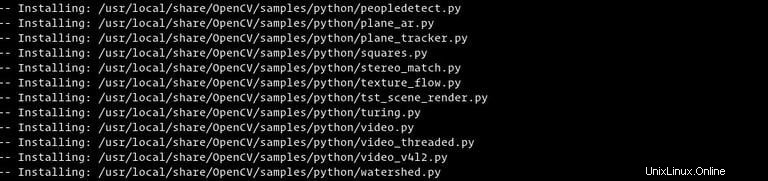
-
Chcete-li ověřit, zda byl OpenCV úspěšně nainstalován, zadejte následující příkaz a měli byste vidět verzi OpenCV:
pkg-config --modversion opencv44.2.0python3 -c "import cv2; print(cv2.__version__)"4.2.0-dev